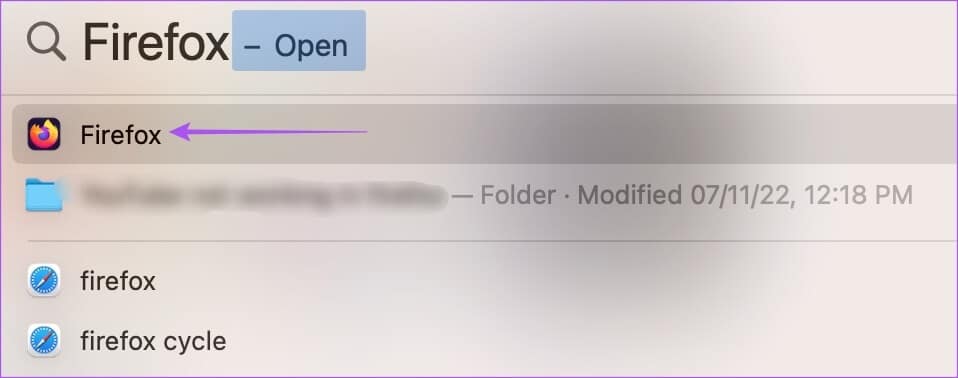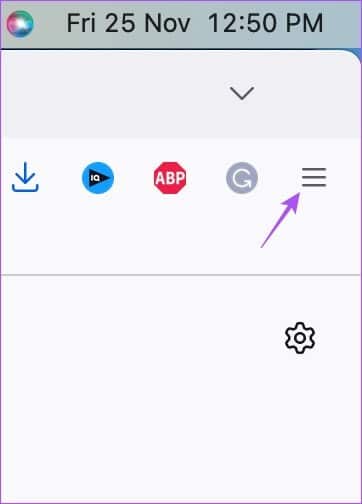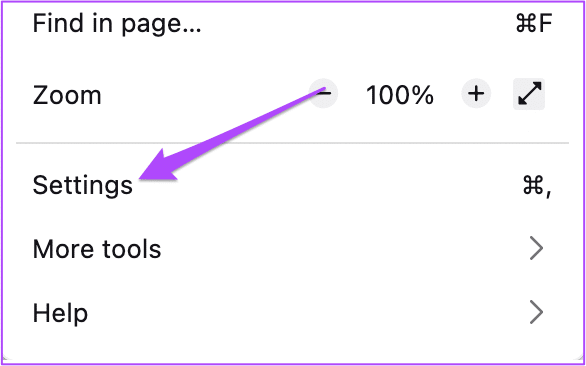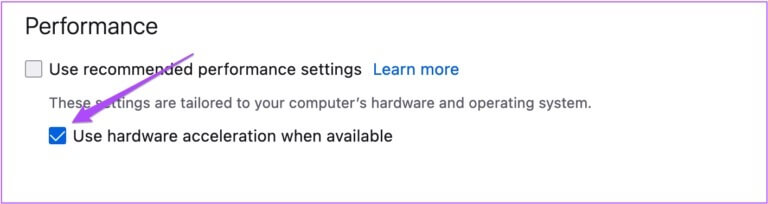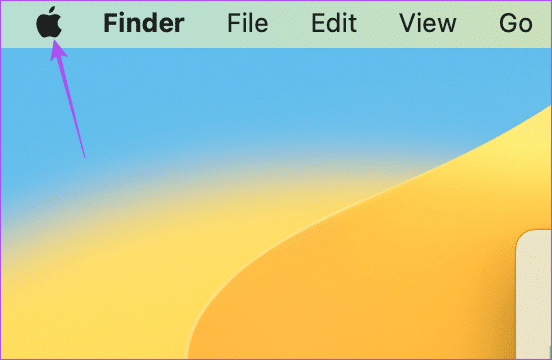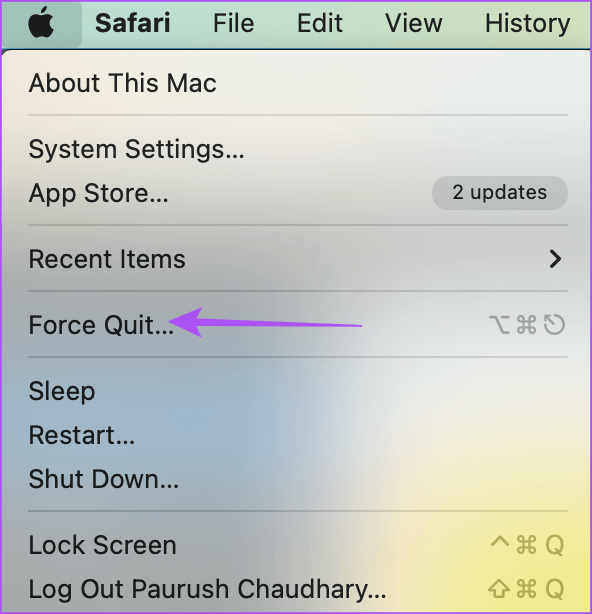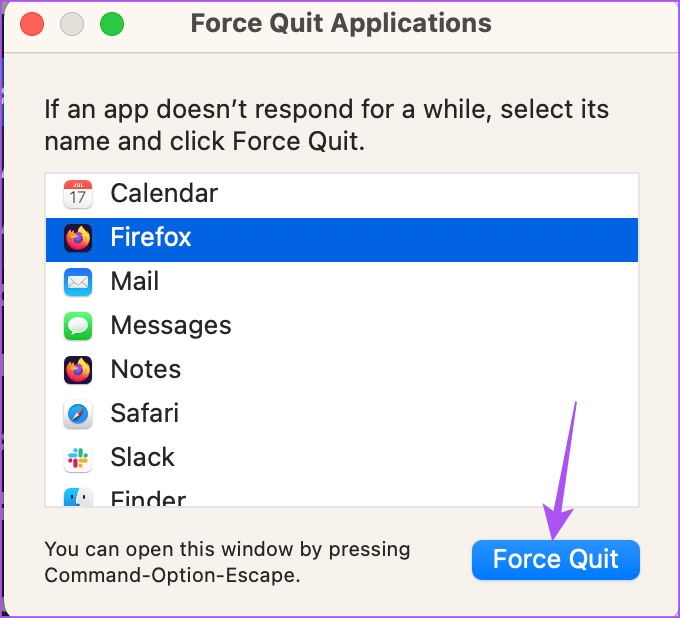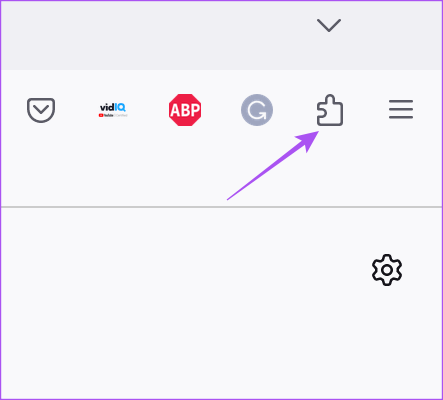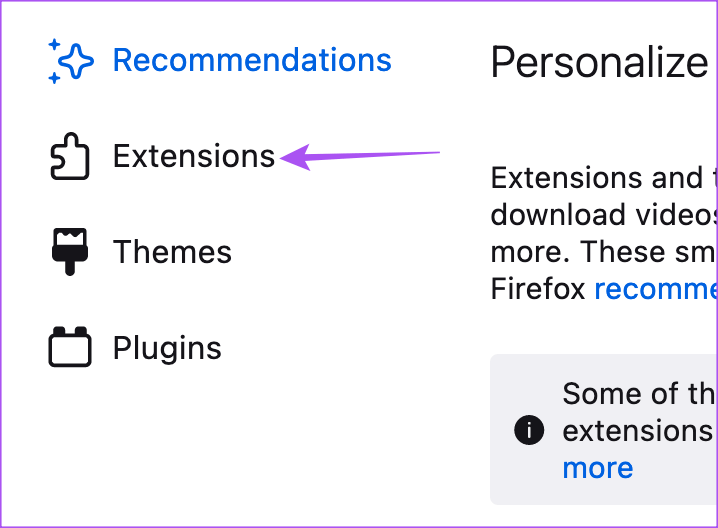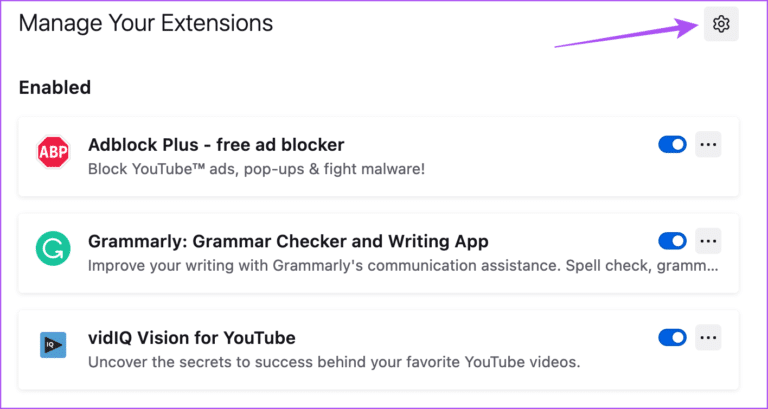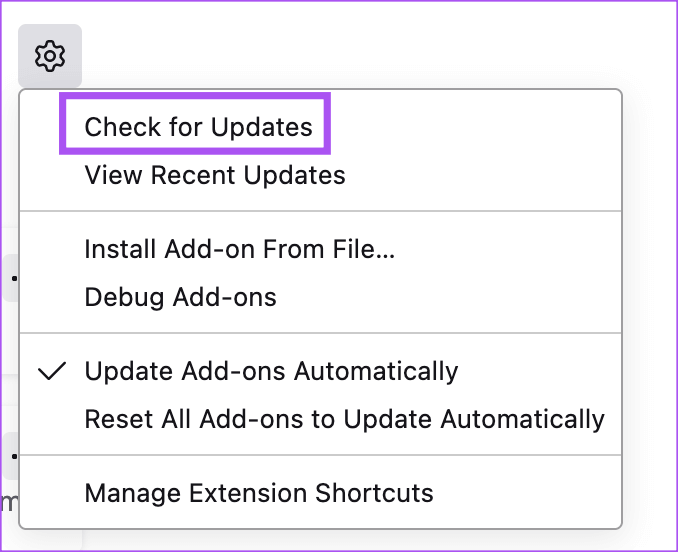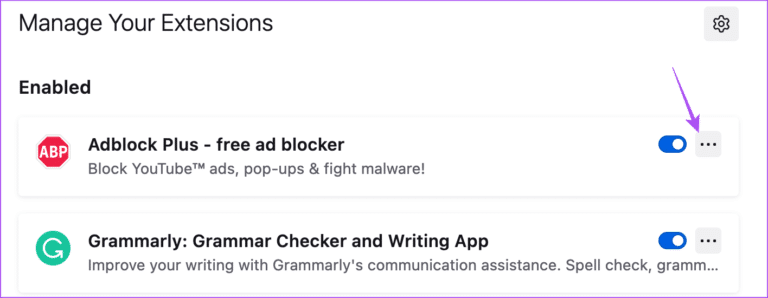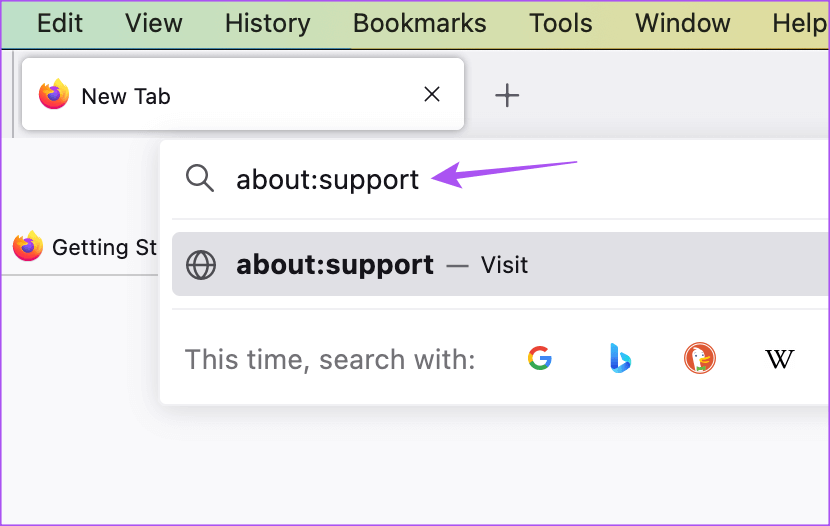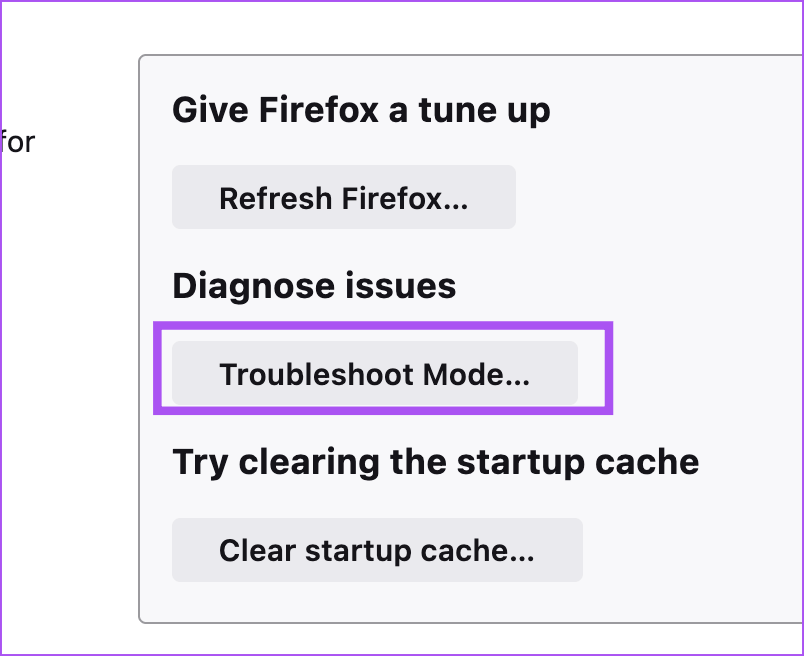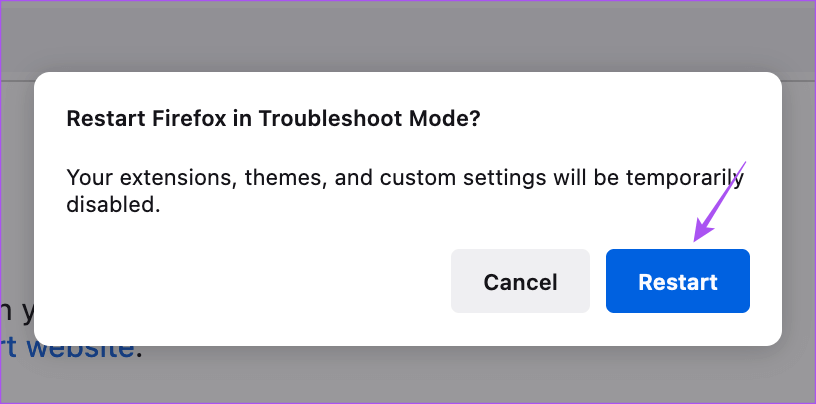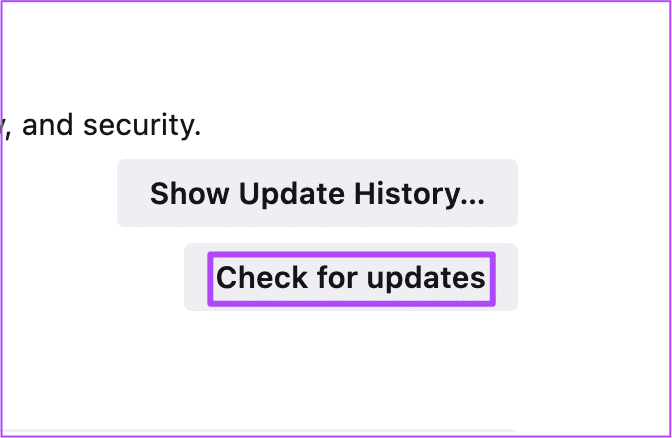Mac에서 Firefox 자동 종료에 대한 상위 6개 수정 사항
Safari는 Mac의 기본 브라우저이지만 일부는 인터넷 서핑을 위한 기본 옵션으로 Firefox를 선호합니다. 너도 할 수 있어 Safari 북마크를 Firefox로 가져오기 , 저장된 웹 페이지를 검색하기 위해 브라우저를 전환할 필요가 없습니다.
그러나 일부 사용자는 Mac에서 Firefox 브라우저가 자동으로 닫히는 것에 대해 불평하고 있습니다. 이로 인해 작업 흐름에 성가신 중단이 발생할 수 있습니다. 따라서 동일한 문제에 직면한 경우 이 게시물에서는 Firefox가 Mac에서 자동으로 닫히는 문제를 해결하는 몇 가지 작업 솔루션을 다룰 것입니다.
1. 하드웨어 가속 활성화
하드웨어 가속을 통해 Firefox는 YouTube와 같은 플랫폼의 비디오 스트리밍을 포함하여 유료 작업에 Mac 리소스를 사용할 수 있습니다. 권장하는 첫 번째 문제 해결 방법은 Mac의 Firefox에서 하드웨어 가속을 활성화하는 것입니다.
1 단계: 클릭 Command + 스페이스 바 화이팅 스포트라이트 검색, 그리고 유형 파이어 폭스 , 그리고 반품.
단계2 : 아이콘 클릭 햄버거 메뉴 오른쪽 상단 모서리에 있습니다.
단계3 : 퍄퍄퍄 설정 열리는 메뉴에서.
단계4 : 아래로 스크롤하여 옆에 있는 확인란을 클릭합니다. "가능한 경우 하드웨어 가속 사용".
이렇게 하면 Mac의 Firefox에서 하드웨어 가속이 활성화됩니다.
2. Firefox 강제 종료 및 재시작
하드웨어 가속을 활성화한 후 Mac에서 Firefox를 강제로 종료하고 다시 시작해야 합니다. 이렇게 하면 브라우저가 새로 시작됩니다.
단계1 : 딸깍 하는 소리 애플 로고 왼쪽 상단 모서리에 있습니다.
단계2 : 퍄퍄퍄 강제 종료 옵션 메뉴에서
3 단계: 목록에서 Firefox 선택 응용 그리고 강제 버튼을 클릭하십시오 종료.
4단계: Firefox를 다시 시작하고 문제가 해결되었는지 확인합니다.
3. 브라우저 캐시 지우기
여전히 문제가 발생하는 경우 Firefox의 캐시 및 쿠키 삭제를 고려할 수도 있습니다. 브라우저의 캐시와 쿠키는 전반적인 브라우징 경험을 개선하는 데 도움이 되는 모든 정보와 기본 설정을 저장합니다. 그러나 Firefox가 Mac에서 자동으로 닫히면 캐시와 쿠키를 지울 수 있습니다. 이 단계를 완료한 후에는 즐겨찾는 모든 웹사이트에 다시 로그인해야 합니다.
우리의 게시물을 읽고 알아낼 수 있습니다 Firefox에서 캐시 및 쿠키를 지우는 방법.
4. 깨진 Firefox 부가 기능 제거
확장 프로그램은 웹 브라우저에 추가 기능을 추가하는 데 도움이 됩니다. 여러 Firefox 확장 프로그램을 설치한 경우 그 중 하나 이상이 오래되었거나 Mac에서 브라우저가 자동으로 닫히도록 하는 버그가 포함되어 있을 수 있습니다. 확장 프로그램을 하나씩 제거하여 문제가 해결되는지 확인하는 것이 좋습니다.
단계1 : 클릭 Command + 스페이스 바 화이팅 스포트라이트 검색 , 그리고 유형 파이어 폭스 , 그리고 반품.
단계2 : 아이콘 클릭 추가 오른쪽 상단 모서리에 있습니다.
단계3 : 딸깍 하는 소리 추가 왼쪽 패널에서 보여주다 ا설치된 확장의 경우.
4단계: 확인하려면 업데이트가 있습니다 , 아이콘을 클릭 설정 오른쪽 상단에.
단계5 : 퍄퍄퍄 업데이트 확인.
확장 프로그램을 업데이트한 후에도 여전히 같은 문제가 발생하면 하나씩 제거해 볼 수 있습니다.
단계1 : 준비 파이어폭스 실행 그리고 오른쪽 상단에 있는 확장 프로그램 아이콘을 클릭합니다.
단계2 : 딸깍 하는 소리 확장 왼쪽 패널에서 설치된 확장을 표시합니다.
단계3 : 딸깍 하는 소리 세 가지 점 확장명 옆에
단계4 : 퍄퍄퍄 제거.
하나의 확장 프로그램을 제거한 후 문제가 해결되었는지 확인하십시오.
그렇지 않은 경우 결함이 있는 확장을 찾을 때까지 확장 제거 단계를 반복합니다.
5. 문제 해결 모드 사용
Firefox는 이러한 문제를 확인하고 수정할 수 있는 전용 문제 해결 모드 또는 안전 모드를 제공합니다. 여전히 Mac에서 Firefox 자동 종료 문제가 발생하는 경우 문제 해결 모드를 사용하는 방법은 다음과 같습니다.
단계1 : 클릭 Command + 스페이스 바 Spotlight 검색을 열려면 다음을 입력하십시오. 파이어 폭스 , 그리고 반환.
단계2 : 유형 약 : 지원 주소 표시줄에 누르고 반환.
단계3 : 딸깍 하는 소리 문제 해결 모드 오른쪽 상단 모서리에 있습니다.
단계4 : 딸깍 하는 소리 재부팅 문제 해결 모드를 시작하려면.
단계5 : 다음으로 체크 아웃 문제를 풀다.
6. 파이어폭스 업데이트
마지막 문제 해결 솔루션은 Mac에서 Firefox 버전을 업데이트하여 이 문제를 일으킬 수 있는 현재 버전의 버그를 제거하는 것입니다.
단계1 : 클릭 Command + 스페이스바를 사용하여 Spotlight 검색 열기 , 그리고 유형 파이어 폭스 , 그리고 반품.
단계2 : 메뉴 아이콘 클릭 햄버거 오른쪽 상단 모서리에서 선택하고 설정.
단계3 : 아래로 스크롤하여 Firefox 업데이트 섹션에서 업데이트 확인을 클릭합니다.
단계4 : 가능한 경우 최신 정보 다운로드하여 설치하십시오.
다음으로 체크 아웃 문제를 풀다.
브라우징 세션 계속하기
이러한 솔루션은 Mac에서 Firefox의 원활한 기능을 복원하는 데 도움이 됩니다. Firefox에서 다운로드 파일 위치를 변경하는 방법에 대한 가이드를 참조하세요.